「Pokekara(ポケカラ)」Saramonic SmartRig IIを使ってやってみた!

人気カラオケアプリ「Pokekara」でSaramonic SmartRig IIを使ってみた!
Pokekaraで「Saramonic SmartRig II」を使ってみよう!
緊急事態宣言も再度発令され、以前よりも制限された新しい生活が続いております。「みんなでワイワイとカラオケに行く」って事も、中々難しい状況でございます(泣)そんな中、今、巷で人気なのが『カラオケアプリ』ですね!
実は筆者も、先日小学校3年生の息子に「お父さん、Pokekara知っと〜(*知ってる)?アプリ入れてくれん?」とせがまれインストールしてみました!
インストール完了した途端、なぜか慣れた手つきでアプリを操作し、熱唱する息子。
最近の子供のデジタルデバイスへの親和性と適応力に感銘を受けつつ、筆者は『先日ブログに書いた「Saramonic SmartRig II」って使えんのかな?』と気になり早速実験!
結論から先に言うと「使えました!」
Saramonic SmartRig IIについて
先日の記事でも、Saramonic SmartRig IIの詳細をお伝えしておりますが、今回も簡単にご紹介いたします!
Saramonic SmartRig IIは、マイク/ギターをiPhone、iPad、iPod touch等のiOSデバイスやAndroidデバイスに接続するためのコンパクトオーディオインターフェース!セッティングも簡単でシンプル。お手持ちのダイナミックマイクやコンデンサーマイクを接続し、3.5mmミニプラグをスマートフォン等に接続するだけで簡単に高品位オーディオでの音声収録が可能です。
・1/4インチ (6.35mm) モノラルフォンケーブルとXLRケーブルどちらも使用可能なコンボジャックを採用
・高品位マイクプリアンプ搭載
・ゲインコントロール搭載
・48Vファンタム電源供給可能
・モニター用3.5mmヘッドホン出力装備
Saramonic SmartRig IIをPokekaraで使ってみよう

検証で準備した物
(L→R)
イヤホン:iPhone純正イヤホン(3.5mmステレオミニプラグのもの)
Lightning変換プラグ
iPhone
Saramonic SmartRig II スマートフォン用 オーディオインターフェース
マイク:今回は「iSK DM-3600 ボーカル用マイク(ダイナミックマイク)」を使用しました。
マイクケーブル:今回は「Hosa CMK-005AU 1.5m XLRオス-メス ノイトリックプラグ マイクケーブル」を使用しました。
以上!非常にシンプルですね!
繋いでみよう!
必要なアイテムが揃ったので、早速、各機材を接続してみましょう!
- iPhoneと「Saramonic SmartRig II」を接続
Pokekara(ポケカラ)をインストール済のiPhoneと「Saramonic SmartRig II」を接続します、今回はiPhone XRとの接続なのでLightning変換プラグを間にはさんで接続します。

- マイクケーブルをSaramonic SmartRig IIに接続
マイクケーブルをSaramonic SmartRig IIに接続します。※今回はキャノン端子のマイクケーブル「Hosa CMK-005AU」を使用しています。

- マイクとマイクケーブルを接続
マイクとマイクケーブルを接続します!
※今回はダイナミックマイク「iSK DM-3600 ボーカル用マイク」を使用していますので、ファンタム電源は不要ですが、ファンタム電源も共有可能なので、コンデンサーマイクでもOK!
- Saramonic SmartRig IIのヘッドホンジャックにイヤホンを接続
Saramonic SmartRig IIのヘッドホンジャックにイヤホンを接続します!
※Saramonic SmartRig II は、出力音量レベルの調整ができません!必ず、デバイス側の音量を最小にしてから徐々に音量を上げていってください!
- Saramonic SmartRig IIの電源を入れます
さあ、Saramonic SmartRig IIの電源を入れましょう!※コンデンサーマイクをご使用予定でファンタム電源の共有が必要な場合は、「+48V」の方にスライドさせてください。

Saramonic SmartRig IIを使ってPokekaraで歌ってみよう
さあ、接続も非常に簡単でしたね!早速、Pokekaraを立ち上げてお好きな歌を歌っていきましょう!
実際に歌っていく前にゲインコントロールを使って、マイクの音量を適正なレベルに調整しましょう!
あまりにゲインが高すぎると音が歪んでしまいます(泣)

ゲインの調整は、本体中央にあるツマミを回すだけで簡単に調整可能!ゲインのレベルについては、使用されるマイクによっても異なりますので一概に言えませんが、筆者が試した時はゲインレベルは時計で言うところの『1時半くらい』でした。
また、先ほども書きましたが「Saramonic SmartRig II」側にはヘッドホン出力レベルの調整機能はありませんので、イヤホンから出てくる音はデバイス側の音量設定に依存します。基本はデバイスの音量レベルを最小にした状態から、音量調整をするようにしましょう!

後は、Pokekara(ポケカラ)側で「エコー」や「伴奏音量」、「キー」などを調整して、お好きな歌を歌い上げちゃいましょう!
Saramonic SmartRig IIを使って、目指せトップランカー!